 git hub 다운로드
git hub 다운로드※ 언리얼 회원이며, 개인 설정에서 깃허브 연동이 되어 있어야 함
https://github.com/EpicGames/UnrealEngine/
깃허브 데스크탑을 다운 설치
https://desktop.github.com/
file / clone repository 을 고른후
아래와 같이 EpicGames/UnrealEngine 을 선택 또는 URL 탭에서 직접 입력
설치할 폴더 선택하여 진행

클론이 다 되면
current repository 에 생기고 그걸 클릭하면
epicgames 가 보임 이것을 클릭
current branch 에서
release 로 선택된 것을 원하는 버전으로 선택함
선택하면 동글뱅이가 열심히 돌아가면서 %가 올라감
엔진을 다운로드 받은 폴더의 모습
Setup.bat 파일 실행 시킨다.

실행 시키면 아래와 같이 추가로 다운로드 받음
오래 걸립니다.

첫 뎁스에는 이런 것들이 깔린게 확인됨

다운후 설치를 진행하겠냐 경고창이 뜨면 예스 설치 ㄱㄱ
다음으로 GenerateProjectFiles.bat 파일 실행 시키면
이것이 생김

이것을 실행시켜 visual studio 실행
처음엔 위쪽이 이렇게 보임

잠시 기다리면서 우측 하단의 저 초록 게이지가 다 차기를 기다림

다차면 알아서 바뀔줄 알았는데 그게 아닙니다.
저 위에 BlankProgram 을 UE4로 바꿔야 합니다.
아래 그림 처럼 UE4를 우클릭해서 시작프로젝트로 설정합니다.

이제 빌드 수행 1시간 정도 걸림

빌드 완료 되면 엔진을 실행
..UnrealEngine/Engine/Binaries/Win64/UE4Editor.exe 을 실행
실행 시키고 싶은 프로젝트 선택하여
별도로 사본으로 실행할지, 미리 사본을 만들어두고 할지 결정해서 프로젝트 실행
프로젝트가 켜지면 빌드 진행
프로젝트 런처 클릭

윈도우즈 서버 선택

바꾸면 아래와 같이 실행이 안된다고 표기가 됨

아래의 진행 과정을 거쳐 실행을 누름



빌드 Error 뜸

프로젝트의 Source 폴더에 있는 "프로젝트이름"Editor.Target.cs 을 복사해
"프로젝트이름"Server.Target.cs 만듬

내용의 Editor 를 모두 Server로 찾아바꿈


다시 빌드 하면
(정확시 아래와 같이 WindowServer 등 세가지가 맞는지 확인해본다.)

빌드는 성공했다는 로그...

빌드에 성공하면
프로젝트/ Saved / StatgedBuilds / WindowServer 폴더가 생김

내부의 exe 파일의 바로가기 하나를 만들고 속성에
"띄어쓰기"Lobby?listen"띄어쓰기"-log 를 붙여줌
( Lobby 는 유저의 접속을 대기할 레벨명이니 상황에 맞게 수정 )


실행시켜보면 이런게 뜸
아래쪽 보면 로비맵이 준비 됐다는 로그가 있음

서버는 준비 됐으니 이제 클라이언트 빌드
WindowsServer로 되어 있던 것을 WindowsNoEditor로 바꿈
(Client 도 있는데 이것은 딱 클라만 빌드 하는 것으로 에디터에서 쓸 dll이 생성 안됨, 자세히는 모르겠지만 개발중 일때는 NoEditor로 )

클라이언트 빌드 성공
(빌드 성공했으나 에러가 뜨긴함. 실행은 잘 되는거 같으니 일단 무시)

바로가기 만들고

속성 수정

서버 켜둔 상태에서 클라 2개 켜서 붙어보면 잘 붙음
아마존 서비스 이용
console.aws.amazon.com
서비스 / EC2

인스턴스 시작 클릭

V 체크한 프리 윈도우 서버 선택

부족하겠으나 1기가램인 프리 선택

다음 단계 패스

30기가면 괜찮음 패스

이 단계도 패스

규칙 추가 버튼
(웹 서비스 이용시에는 포트를 두번 통과해야 한다는군..., 추가하는 포트는 우리의 앱에 해당 하는 것이라고)

UDP 선택

7777-7778 입력

소스도 위에꺼 복붙
아래와 같이 설정한 후 패스

시작하기 클릭

프라이빗 키 발급 과정
새 키 페어 생성 선택

적당한 이름 지어서 다운로드

이런 파일이 생김. 잘 보관해야 함
시작 버튼 누르기

나타난 화면 중에 이부분
밑줄 그은 부분을 클릭해 보면

초기에는 pending 이라고 뜨지만 시간이 좀 지나면 아래와 같이 running 으로 바뀜

해당 인스턴스를 선택하고 우클릭하면 뜨는 메뉴에서 연결을 누름

원격 데스트톱 파일 다운로드

다운로드 된 파일
이 파일로 원격 접속이 가능함
아이디 : Administrator
암호는 위 이미지의 암호 가져오기 누르면
아래 화면이 뜨고 아까 다운 받은 pem 파일을 파일 선택 버튼을 눌러 골라주면


아래 처럼 빈 상자가 매꿔진다.
암호해독 버튼 클릭( Decrypt Password )

아래의 화면이 뜨면 밑줄 그은 암호를 따로 저장해 둔다

이 와중에 에러가 발생한다면 좀 기다렸다 하면 된다고 함
우리가 만든 파일을 아마존에 있는 컴에 복사해줍니다.
아래 파일에 우클릭 그리고 편집

로컬 리소스 탭 선택

자세히 버튼 클릭
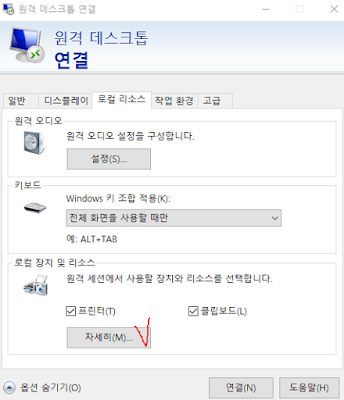
스마트 카드 체크 해제

드라이브 항목 확장(+) 후 로컬 디스크(ㅊ) 체크 후 확인 버튼

연결 버튼 클릭

연결 버튼

암호입력 란에 아까 저장해 둔 암호
b.)S;?KjUoS=F!bLbp)D7broQ(cBVFTC
복붙

그냥 예 클릭

여러단계의 초기화 과정을 거치고 이런 화면이 뜨면 완료
화면 우상단의 하얀색 글들이 떠있으면 초기화 완료

탐색기를 열어
C on 내컴이름 을 열어 서버빌드를 복사 시킨다
Window

주의할 점은 내컴퓨터의 C 드라이브에 해당 빌드가 있어야 찾아진다는 것

복사가 진행 되는 동안 방화벽 설정
아마존 컴의 윈도우버튼 누르고 Windows Administrative Tools 클릭

Firewall 찾아 더블클릭

인바운드 룰 선택 -> 우측의 New Rule... 선택

port 고르고 넥스트

UDP 고르고, 포트 입력하고 넥스트 넥스트 넥스트

방화벽 세팅의 이름을 부여해 주고 마침

만들어 진 것 확인

내컴퓨터의 엔진 설치 폴더
4.22_BK/UnrealEngine/Engine/Extras/Redist/en-us/ 안에
아래와 같은 파일중 아마존 pc에 맞는것을 가져가서 설치

아마존PC의 IP는
화면의 우상단에 있는 흰색 글씨에 써있다.


